Downloader do BBC iPlayer para iPhone

O iDownloade é uma ferramenta multiplataforma que permite ao usuário baixar conteúdo sem DRM do serviço iPlayer da BBC. Ele pode baixar vídeos no formato .mov
Borderlands 2 é o segundo jogo da franquia Borderlands. No jogo, o jogador é um caçador de cofres, procurando um cofre escondido de tesouros. Neste guia, mostraremos como fazer o Borderlands 2 rodar no Linux.

Borderlands 2 no Linux
Borderlands 2 é nativo do Linux e os desenvolvedores tomam muito cuidado para fazê-lo funcionar na plataforma. No entanto, você só pode jogar este jogo no Linux com o aplicativo Steam. Portanto, devemos examinar como fazer o Steam para Linux funcionar.
Ubuntu
No Ubuntu, o aplicativo Steam pode ser instalado em seu PC Linux por meio dos repositórios de software oficiais do Ubuntu. Para trabalhar com o Steam no Ubuntu, use o comando apt install abaixo.
sudo apt install Steam
Debian
No Debian Linux , a melhor maneira de instalar o Steam é baixando diretamente o pacote Steam DEB da Internet, através do site do Steam, em vez de mexer no repositório de software “Debian Non-free”.
Para começar a baixar a última versão do Steam para o seu PC Debian Linux, use o seguinte comando wget abaixo. Este comando irá obter o DEB mais recente e colocá-lo diretamente na sua pasta pessoal.
wget https://steamcdn-a.akamaihd.net/client/installer/steam.deb
Depois de baixar o pacote Steam DEB para o seu PC Debian Linux, a instalação do aplicativo pode começar. Usando o comando dpkg abaixo, instale o pacote Steam mais recente em seu computador.
sudo dpkg -i steam.deb
Seguindo a instalação do Steam em seu PC Debian Linux, você precisará corrigir algumas dependências que estão faltando. Para corrigir essas dependências em seu sistema, execute o seguinte comando apt-get install -f .
sudo apt-get install -f
Arch Linux
No Arch Linux , os usuários podem instalar o Steam, mas apenas se o repositório de software “multilib” estiver habilitado. Isso não ocorre em todos os sistemas Arch, já que alguns usuários preferem ser inteiramente de “64 bits”.
Para começar, você precisará editar seu arquivo /etc/pacman.conf para que o símbolo # na frente de “multilib”, bem como as linhas diretamente abaixo dele, sejam removidos. Em seguida, salve-o e sincronize novamente com o Pacman com o comando abaixo.
sudo pacman -Syy
Depois de sincronizar novamente, você pode instalar o aplicativo Steam em seu sistema Arch com o comando pacman -S .
sudo pacman -S Steam
Fedora / OpenSUSE
Tanto no Fedora quanto no OpenSUSE Linux, você poderá instalar o Steam através dos repositórios de software incluídos. No entanto, a versão Flatpak do Steam tende a funcionar muito melhor nesses sistemas operacionais e, em vez disso, sugerimos seguir essas instruções.
Flatpak
Para fazer o Steam funcionar através do Flatpak, você primeiro precisa instalar o tempo de execução do Flatpak. O tempo de execução é muito fácil de instalar. Para fazê-lo funcionar, siga o guia detalhado sobre o assunto .
Depois de configurar o tempo de execução Flatpak em seu computador, use o seguinte comando flatpak remote-add . Este comando irá configurar e definir a loja de aplicativos Flathub, que permitirá que você instale o Steam.
flatpak remote-add --if-not-existing flathub https://flathub.org/repo/flathub.flatpakrepo
Com a loja de aplicativos Flathub configurada e pronta para funcionar, o próximo passo é instalar o Steam. Usando o comando flatpak install abaixo, instale a versão mais recente do Steam em seu PC Linux.
flatpak install flathub com.valvesoftware.Steam
Jogue Borderlands 2 no Linux
Agora que o Steam está instalado em seu PC Linux, inicie-o a partir do menu de aplicativos. Quando estiver aberto, faça login em sua conta usando suas credenciais de usuário. Uma vez conectado, siga as instruções passo a passo abaixo para fazer o Borderlands 2 funcionar no Linux!
Passo 1: Abra o Steam e localize o botão “STORE” no topo da página. Selecione-o com o mouse e o Steam iniciará a Steam Storefront. A partir daqui, localize a caixa de pesquisa e clique nela com o mouse.
Após clicar na caixa de pesquisa, digite “Borderlands 2” e pressione a tecla Enter para ver os resultados da pesquisa. Veja os resultados de “Borderlands 2” e clique nele para acessar a página da vitrine do jogo.
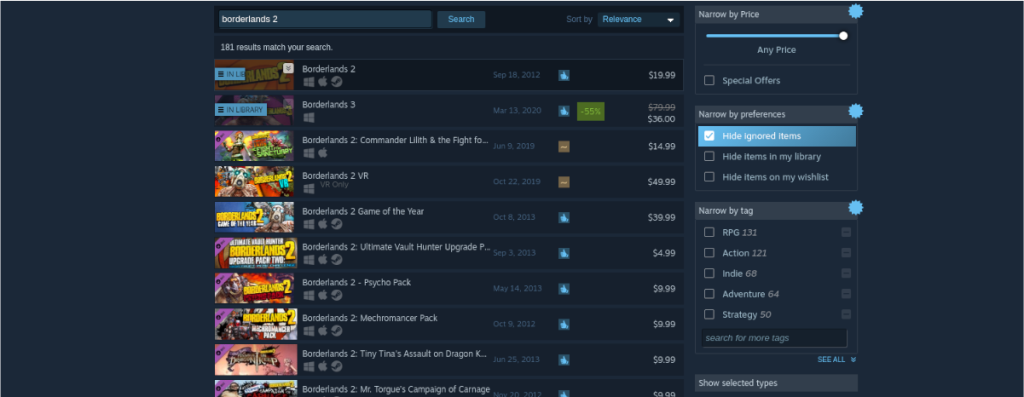
Passo 2: Na página Borderlands 2 Steam Store, role para baixo e procure o botão verde “Adicionar ao carrinho”. Selecione este botão com o mouse. Ao clicar em “Adicionar ao carrinho”, você poderá adicionar Borderlands 2 ao seu carrinho de compras Steam.
Clique no ícone do carrinho verde no Steam para passar pelo processo de compra do jogo para sua conta Steam.
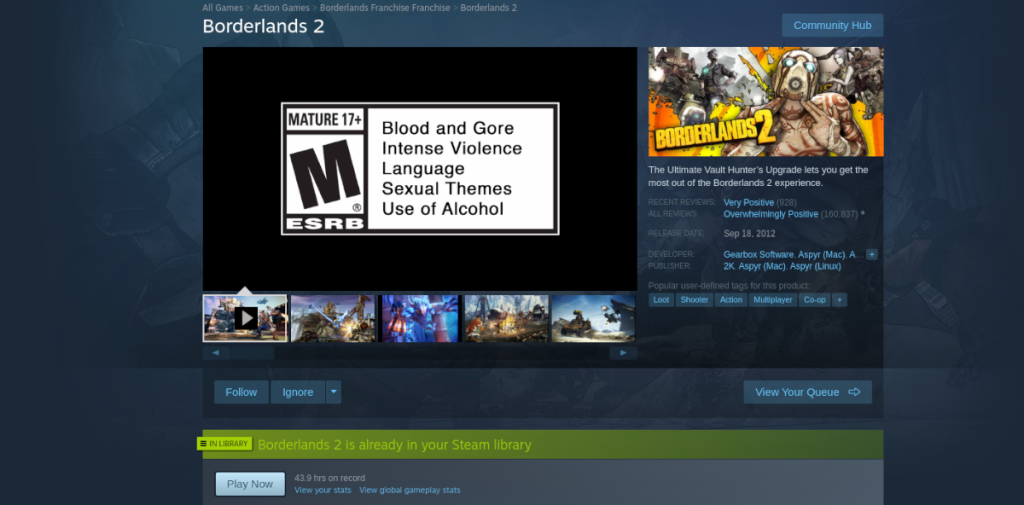
Passo 3: encontre o botão “BIBLIOTECA” no Steam e selecione-o com o mouse para acessar sua biblioteca de jogos Steam. Em seguida, procure na biblioteca por “Borderlands 2” e clique nele com o mouse.
Após clicar em “Borderlands 2”, encontre o botão azul “INSTALAR” no Steam e clique nele para instalar o jogo. O jogo vai demorar um pouco para baixar e instalar.
Etapa 4: Quando o download do Borderlands 2 for concluído, o botão azul “INSTALAR” se tornará um botão verde “JOGAR”. Clique nele com o mouse para jogar no seu PC Linux!

O iDownloade é uma ferramenta multiplataforma que permite ao usuário baixar conteúdo sem DRM do serviço iPlayer da BBC. Ele pode baixar vídeos no formato .mov
Temos abordado os recursos do Outlook 2010 em muitos detalhes, mas como ele não será lançado antes de junho de 2010, é hora de dar uma olhada no Thunderbird 3.
De vez em quando, todo mundo precisa de uma pausa. Se você está procurando um jogo interessante, experimente o Flight Gear. É um jogo multiplataforma de código aberto e gratuito.
O MP3 Diags é a ferramenta definitiva para corrigir problemas na sua coleção de áudio musical. Ele pode marcar corretamente seus arquivos MP3, adicionar capas de álbuns ausentes e corrigir VBR.
Assim como o Google Wave, o Google Voice gerou um burburinho em todo o mundo. O Google pretende mudar a forma como nos comunicamos e, como está se tornando
Existem muitas ferramentas que permitem aos usuários do Flickr baixar suas fotos em alta qualidade, mas existe alguma maneira de baixar os Favoritos do Flickr? Recentemente, viemos
O que é Sampling? Segundo a Wikipédia, “É o ato de pegar uma parte, ou amostra, de uma gravação sonora e reutilizá-la como um instrumento ou
O Google Sites é um serviço do Google que permite ao usuário hospedar um site no servidor do Google. Mas há um problema: não há uma opção integrada para fazer backup.
O Google Tasks não é tão popular quanto outros serviços do Google, como Agenda, Wave, Voice, etc., mas ainda é amplamente utilizado e é parte integrante da vida das pessoas.
Em nosso guia anterior sobre como limpar com segurança o disco rígido e a mídia removível por meio do Ubuntu Live e do CD de inicialização DBAN, discutimos que o disco baseado no Windows

![Baixe o FlightGear Flight Simulator gratuitamente [Divirta-se] Baixe o FlightGear Flight Simulator gratuitamente [Divirta-se]](https://tips.webtech360.com/resources8/r252/image-7634-0829093738400.jpg)






![Como recuperar partições perdidas e dados do disco rígido [Guia] Como recuperar partições perdidas e dados do disco rígido [Guia]](https://tips.webtech360.com/resources8/r252/image-1895-0829094700141.jpg)